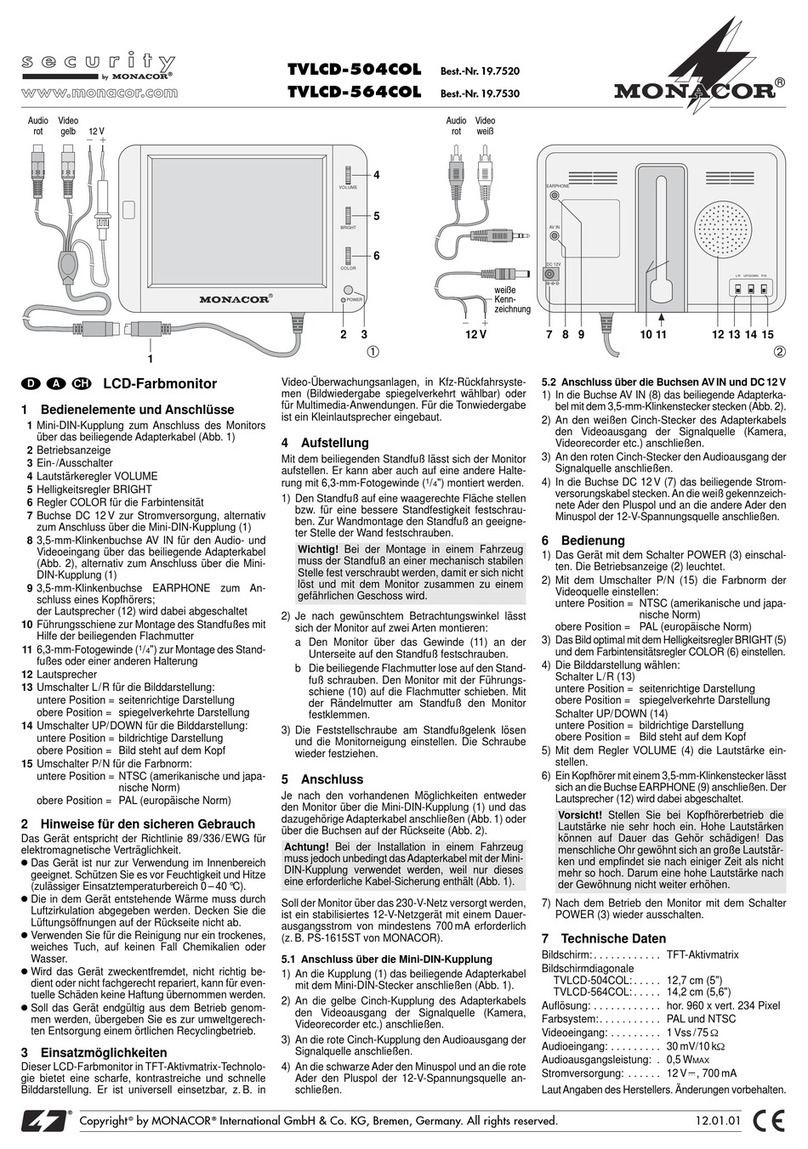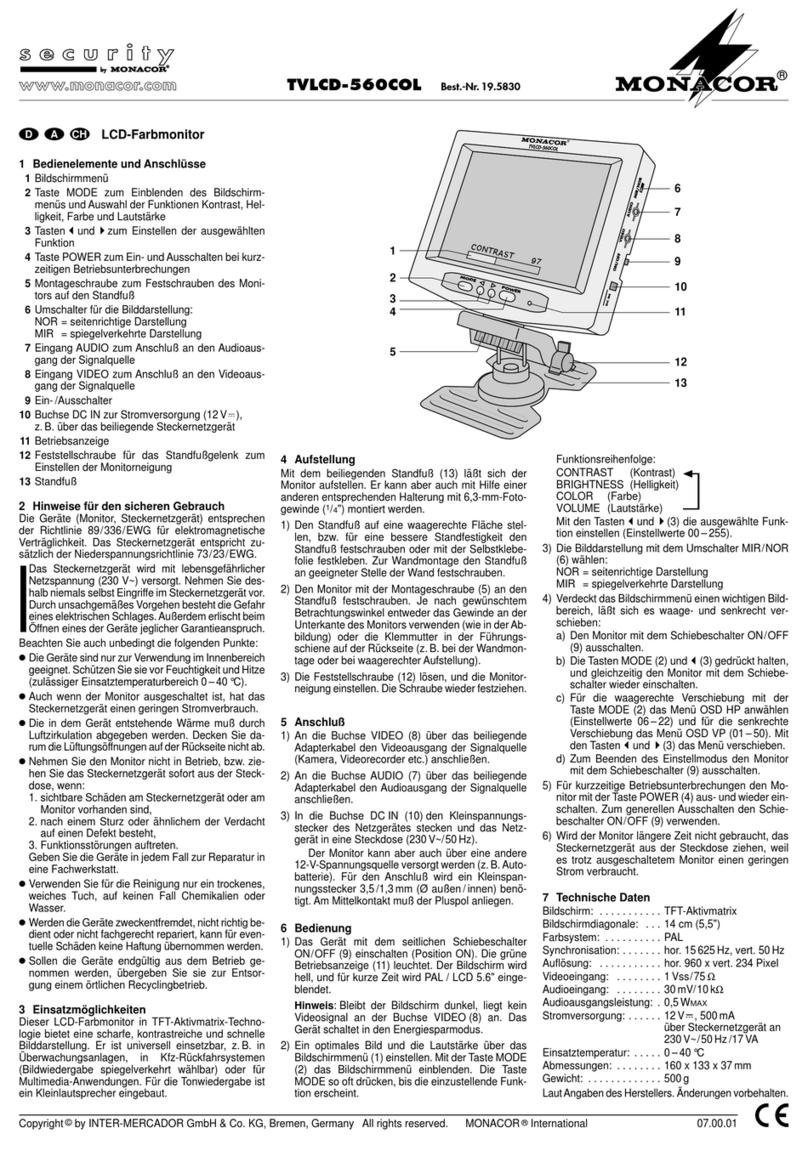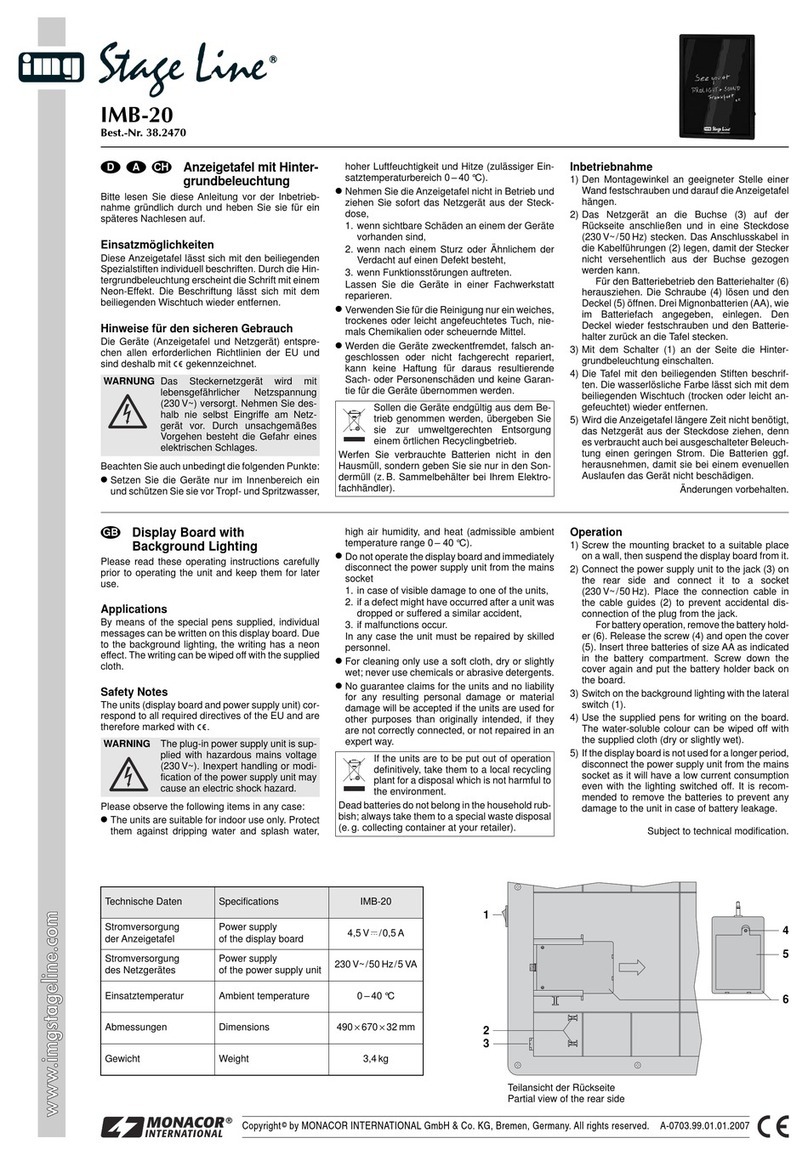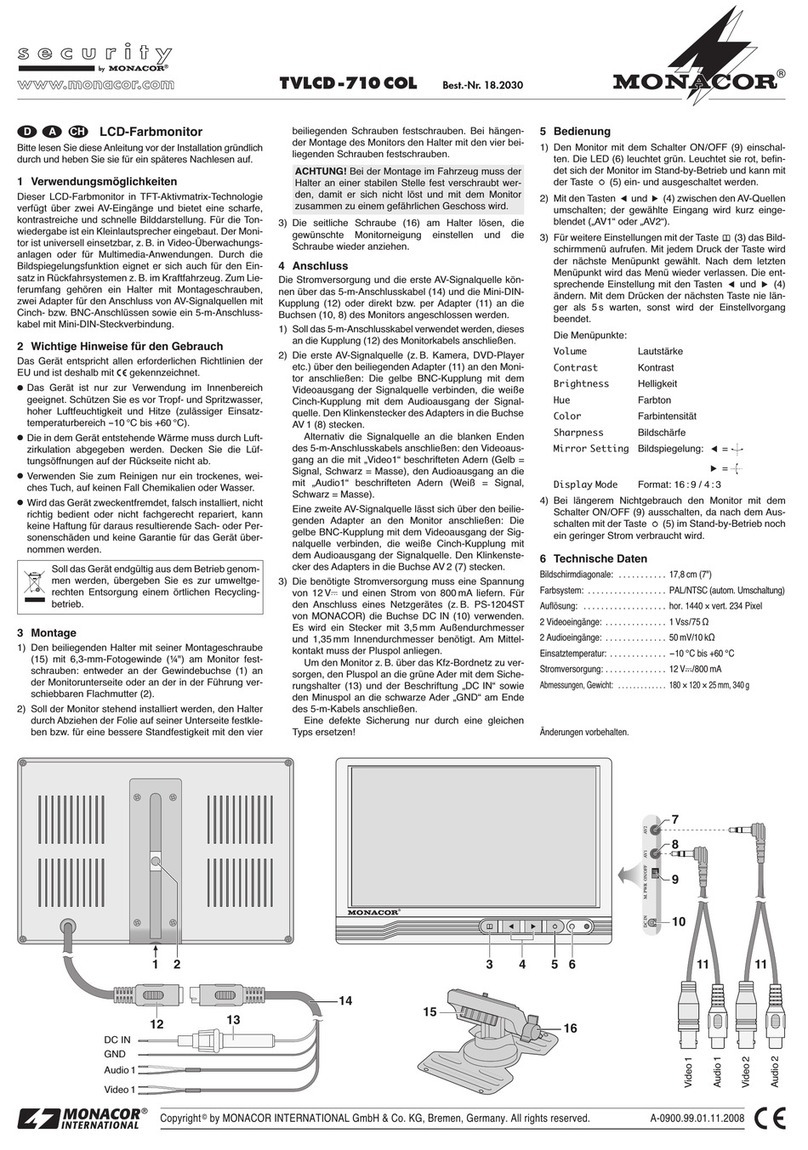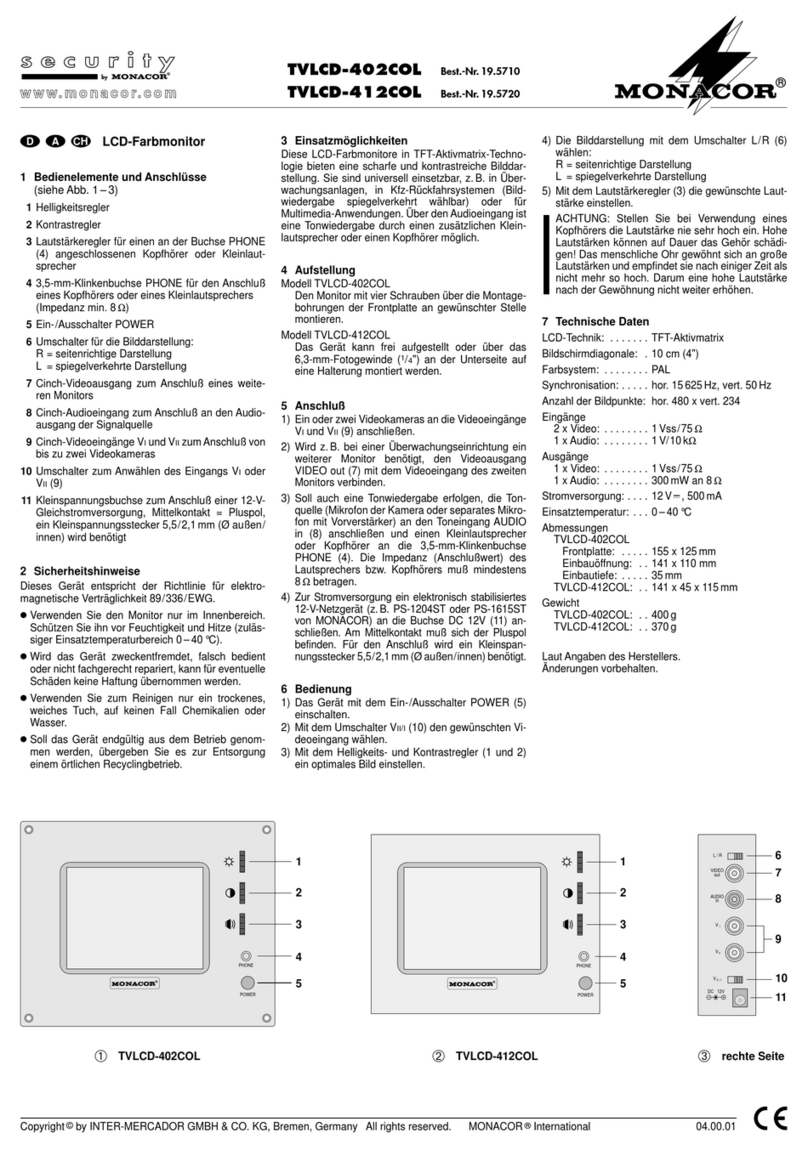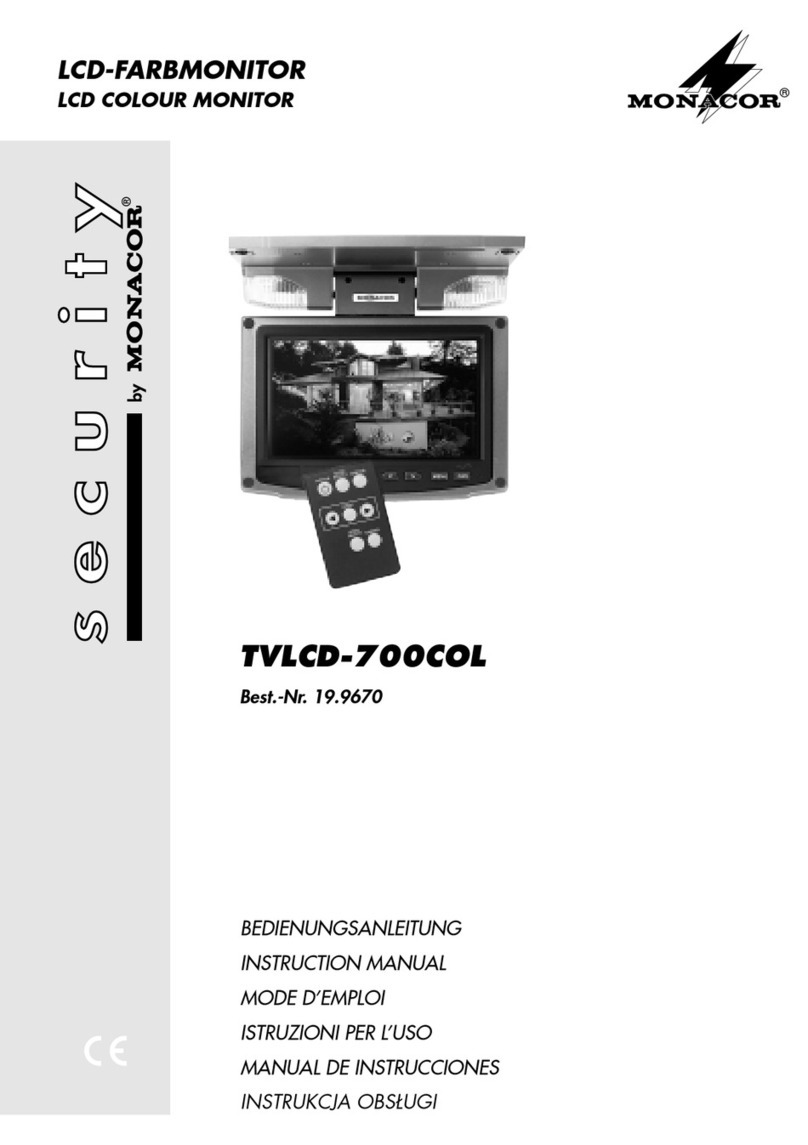Das Menü blendet sich aus und unten im Bild
wird eine Einstellskala eingeblendet. Mit der
Taste oder den Wert erhöhen oder redu-
zieren. Zum Zurückkehren in das Menü die
Taste „MENU“ oder „SOURCE“ drücken.
Hinweis: Ist ein anderer Bildmodus als User einge-
stellt (Menüpunkt Bild Modus), wechselt die Einstel-
lung automatisch auf User, sobald für einen der Bild-
parameter der Wert geändert wird.
Rauschunterdrueckung
Ist der Menüpunkt Rauschunterdrueckung ange-
wählt, die Taste „MENU“ drücken, um ihn zu
aktivieren. Die Rauschunterdrückung kann in
drei Stufen eingeschaltet (Schwach, Mittel, Hoch)
oder ausgeschaltet (AUS) werden. Mit der Tas-
te oder die Einstelloption anwählen und
die Wahl mit der Taste „MENU“ bestätigen.
Farbtemperatur
Ist der Menüpunkt Farbtemperatur angewählt, die
Taste „MENU“ drücken, um ihn zu aktivieren.
Für den über Bild Modus eingestellten Bildmodus
kann eine der fünf Farbtemperaturen ausge-
wählt werden: Waermer, Warm, Normal, Kalt, Kaelter. Mit
der Taste oder die Farbtemperatur an-
wählen und die Wahl mit der Taste „MENU“
bestätigen.
Hinweis: Für die Bildmodi Standard, Gentle und User wird
die Farbtemperatur gemeinsam eingestellt (d. h.
wenn für einen der drei Modi eine Farbtemperatur
gewählt wird, gilt diese auch für die anderen zwei).
R Pegel (Rotanteil)
G Pegel (Grünanteil)
B Pegel (Blauanteil)
Für jede der fünf Farbtemperaturen lässt sich
durch Ändern des Rot-, Grün- und Blauanteils
eine Feinkorrektur vornehmen. Ist der jewei-
lige Menüpunkt angewählt, die Taste „MENU“
drücken, um ihn zu aktivieren. Danach mit der
Taste oder den Wert erhöhen oder redu-
zieren. Ist die Einstellung beendet, zum Deak-
tiveren des Menüpunkts die Taste „SOURCE“
drücken.
Zum Zurückkehren auf die Hauptmenüebene die
Taste „SOURCE“ drücken.
9.2 Untermenü „Audio“
Ist das Menü „Audio“ angewählt, die Taste
„MENU“ drücken, um es zu aktivieren: der erste
Menüpunkt ist angewählt (farblich hervorge-
hoben). Die Menüpunkte lassen sich mit den Tas-
ten und anwählen.
Tonparameter
Audio Bass
Audio Hoehen
Audio Balance Hinweis unten
Ist der jeweilige Menüpunkt angewählt, die
Taste „MENU“ drücken, um ihn zu aktivieren.
Danach mit der Taste oder den Wert
erhöhen oder reduzieren. Ist die Einstellung
beendet, zum Deaktiveren des Menüpunkts
die Taste „SOURCE“ drücken.
SRS TrueSurround (räumlicher Klangeffekt)
Hinweis unten
Autom Lautstaerke
für dieses Modell ohne Funktion
Audio Effekt (Klangmodus)
Ist der Menüpunkt Audio Effekt angewählt, die
Taste „MENU“ drücken, um ihn zu aktivieren.
Folgende Klangmodi sind verfügbar: Normal,
Club, Dance, Live, Pop, Rock, User (entspricht Normal).
Mit der Taste oder den Modus anwählen
und die Wahl mit der Taste „MENU“ bestäti-
gen.
Zum Zurückkehren auf die Hauptmenüebene die
Taste „SOURCE“ drücken.
Hinweis: Da dieses Modell nur für eine Mono-Wieder-
gabe ausgelegt ist, sollte bei den Menüpunkten Audio
Balance und SRS TrueSurround der voreingestellte Wert (0bzw.
AUS) beibehalten werden.
9.3 Untermenü „PC“
Dieses Menü ist nur für die Quelle PC am VGA-
Eingang (12) verfügbar.
Ist das Menü „PC“ angewählt, die Taste „MENU“
drücken, um es zu aktivieren: der erste Menü-
punkt ist angewählt (farblich hervorgehoben). Die
einzelnen Menüpunkte mit der Taste oder
anwählen.
Autom Einstellung (automatische Bildjustierung)
Ist der Menüpunkt Autom Einstellung angewählt, die
Taste „MENU“ drücken, um ihn zu aktivieren.
Das Menü wird verlassen und für die Dauer
der Justierung wird Autom Einstellung eingeblendet.
Manuell eingestellte Werte für die übrigen Me-
nüpunkte dieses Menüs werden dabei korri-
giert.
Parameter zur manuellen Bildjustierung
Horizontal Position
Vertikal Position
Phase
Zeit (Pixeltakt)
Ist der jeweilige Menüpunkt angewählt, die
Taste „MENU“ drücken, um ihn zu aktivieren.
Danach mit der Taste oder die Einstel-
lung vornehmen:
Ist die Einstellung beendet, zum Deaktiveren
des Menüpunkts die Taste „SOURCE“ drü-
cken.
Zum Zurückkehren auf die Hauptmenüebene die
Taste „SOURCE“ drücken.
9.4 Untermenü „Setting“
Ist das Menü „Setting“ angewählt, die Taste
„MENU“ drücken, um es zu aktivieren: der erste
Menüpunkt ist angewählt (farblich hervorge-
hoben). Die Menüpunkte lassen sich mit den Tas-
ten und anwählen.
Sprache (Menüsprache)
Ist der Menüpunkt Sprache (Language, wenn die
Menüsprache auf Englisch eingestellt ist)
angewählt, die Taste „MENU“ drücken, um
ihn zu aktivieren. Es sind vier Sprachen ver-
fügbar: English (Englisch), Deutsch (German, wenn
die Menüsprache auf Englisch eingestellt ist)
und zwei asiatische Sprachen. Mit der Taste
oder die Sprache anwählen und die Wahl
mit der Taste „MENU“ bestätigen.
PIP (Multi-Bild, siehe auch Kapitel 8.7)
Ist der Menüpunkt PIP angewählt, die Taste
„MENU“ drücken, um ihn zu aktivieren. Es
wird ein Untermenü mit vier Menüpunkten
PIP Mode, PIP Position, PIP Eingang, PIP Bildtausch ange-
zeigt. Mit der Taste oder den gewünsch-
ten Menüpunkt anwählen.
PIP Mode (Darstellungsart)
Ist der Menüpunkt PIP Mode angewählt, die
Taste „MENU“ drücken, um ihn zu aktivie-
ren. Sechs Darstellungsarten sind verfüg-
bar:
Mit der Taste oder die Darstellungsart
anwählen und die Wahl mit der Taste
„MENU“ bestätigen.
PIP Position (Position des Subbildes)
Ist der Menüpunkt PIP Position angewählt, die
Taste „MENU“ drücken, um ihn zu aktivie-
ren. Für die drei Bild-im-Bild-Darstellungen
lässt sich die Position des Subbildes im
Hauptbild auswählen: Links oben, Rechts oben,
Links unten, Rechts unten. Mit der Taste oder
die Position anwählen und die Wahl mit der
Taste „MENU“ bestätigen.
PIP Eingang (Quelle für das Subbild)
Ist der Menüpunkt PIP Eingang angewählt, die
Taste „MENU“ drücken, um ihn zu aktivie-
ren. Mit der Taste oder die Signal-
quelle für das Subbild anwählen. Zum
Deaktivieren des Menüpunkts die Taste
„SOURCE“ drücken.
PIP Bildtausch (Tausch der Bildzuordnung)
Ist der Menüpunkt PIP Bildtausch angewählt, die
Taste „MENU“ drücken, um ihn zu aktivie-
ren. Das Bildschirmmenü wird verlassen
und die Zuordnung der Quellen zu Haupt-
bild und Subbild wird getauscht.
Zum Verlassen des Untermenüs PIP die Taste
„SOURCE“ drücken.
Standby (Schlummerfunktion)
Über diesen Menüpunkt kann eine Zeitdauer
festgelegt werden, nach deren Ablauf der
Monitor automatisch auf Stand-by schaltet. Ist
der Menüpunkt Standby angewählt, die Taste
„MENU“ drücken, um ihn zu aktivieren. Mit der
Taste oder die Zeitdauer wählen (10 Mi-
nuten ... 180 Minuten) oder die Einstellung Aus
(Funktion ausgeschaltet). Die Wahl mit der
Taste „MENU“ bestätigen.
Bildschirmschoner (Automatische Bildbewegung)
Um Schattenbilder (= Nachleuchten vorher-
gehender Bildinhalte, kann bei längeren
Standbildern auftreten) zu verhindern, kann
eine automatische Bildbewegung in regel-
mäßigen Zeitabständen aktiviert werden. Ist
der Menüpunkt Bildschirmschoner angewählt, die
Taste „MENU“ drücken, um ihn zu aktivieren.
Mit der Taste oder die Zeitabstände wäh-
len (alle 10 Minuten ... alle 180 Minuten) oder
die Einstellung Aus (Funktion ausgeschaltet).
Die Wahl mit der Taste „MENU“ bestätigen.
Gamma (Gamma-Wert)
Zur Helligkeitskorrektur der Grauwerte kann
der Gamma-Wert geändert werden. Ist der Me-
nüpunkt Gamma angewählt, die Taste „MENU“
drücken, um ihn zu aktivieren. Mit der Taste
Hauptbild wählbar für das Subbild
AV 1 PC, DVI, HD
AV 2 PC, DVI, HD
S-Video PC, DVI, HD
PC AV 1, AV 2, S-Video, DVI, HD
DVI AV 1, AV 2, S-Video, PC
HD AV 1, AV 2, S-Video, PC
AUS keine Multi-Bild-Darstellung
Klein
Mittel
Gross
„Bild im Bild“
kleines Subbild im Hauptbild
mittelgroßes Subbild im Hauptbild
großes Subbild im Hauptbild
MLSR 4 : 3
MLSR Full
„Bild neben Bild“, Bildschirm geteilt
Bilder verkleinert im Format 4 : 3
Bilder im Vollbild-Format
Horizontal Position Verschieben des Bildes nach
links () oder rechts ()
Vertikal Position Verschieben des Bildes nach
unten () oder oben ()
Phase
zur Optimierung von Schärfe und
Bildstabilität den Wert reduzieren ()
oder erhöhen ()
Zeit
zur Feinjustierung der Bildbreite:
treten vertikale Streifen im Bild auf,
die Bildbreite reduzieren () oder
erhöhen ()
7
D
A
CH